怎么把文件属性设置为隐藏 如何设置Windows文件夹隐藏属性
怎么把文件属性设置为隐藏,想要在Windows系统中将某些文件或文件夹的属性设置为隐藏,其实可以通过简单的操作轻松实现。在Windows资源管理器中,我们可以通过在文件或文件夹属性中找到隐藏选项,勾选后即可完成设置。这样一来其他用户或程序就无法轻松访问这些文件或文件夹,保证了文件的安全性和隐私性。不过需要注意的是,隐藏属性并非绝对安全,如果对方有一定的计算机知识,还是有可能通过某些手段访问到隐藏的文件。
如何设置Windows文件夹隐藏属性
操作方法:
1.电脑开机后,打开一个文件目录,如图

2.选择一个文件夹,点击右键。选择属性,出现文件夹属性窗口,如图
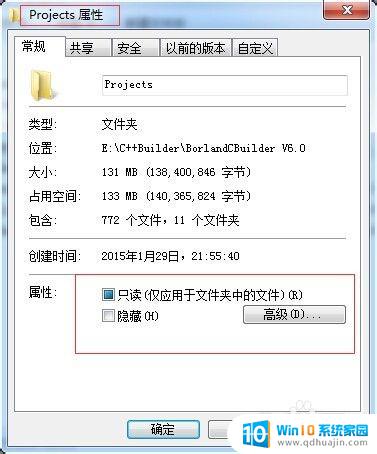
3.在该窗口中,属性中有【只读】和【隐藏】选项。其中【只读】一般是默认选择的,点击【高级设置】,弹出窗口,如图
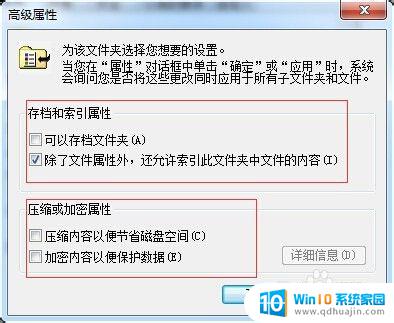
4.在【高级设置窗口】中,可以设置存档和索引属性,压缩或加密属性等。选择【隐藏】选项后,点击【确定】。将出现【确认属性更改】窗口,如图
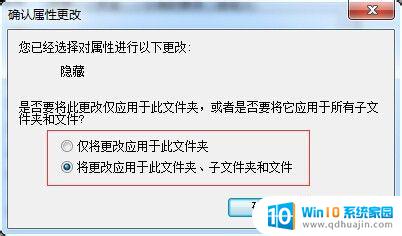
5.该窗口提示选择文件夹及其子文件夹进行隐藏与否。点击【确认】后,出现窗口,如图
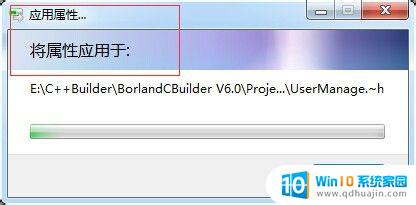
6.提示该属性应用于哪个文件夹及其子文件夹。再到刚才的目录中,发现选种的文件夹变成了灰色。如图
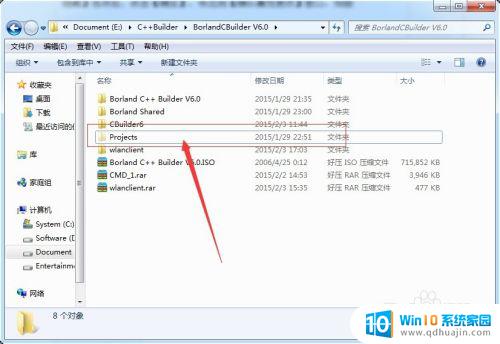
7.到此,文件夹隐藏属性就设置好了。
通过设置文件或文件夹的隐藏属性,我们可以有效地保护我们的私密文件和数据。在Windows操作系统中,设置文件或文件夹的隐藏属性也很简单,只需右键单击该文件或文件夹,选择属性,然后勾选隐藏即可。同时,注意切勿将重要文件隐藏过去后遗忘,以免带来不必要的麻烦。
怎么把文件属性设置为隐藏 如何设置Windows文件夹隐藏属性相关教程
热门推荐
电脑教程推荐
win10系统推荐
- 1 萝卜家园ghost win10 64位家庭版镜像下载v2023.04
- 2 技术员联盟ghost win10 32位旗舰安装版下载v2023.04
- 3 深度技术ghost win10 64位官方免激活版下载v2023.04
- 4 番茄花园ghost win10 32位稳定安全版本下载v2023.04
- 5 戴尔笔记本ghost win10 64位原版精简版下载v2023.04
- 6 深度极速ghost win10 64位永久激活正式版下载v2023.04
- 7 惠普笔记本ghost win10 64位稳定家庭版下载v2023.04
- 8 电脑公司ghost win10 32位稳定原版下载v2023.04
- 9 番茄花园ghost win10 64位官方正式版下载v2023.04
- 10 风林火山ghost win10 64位免费专业版下载v2023.04